Toot
Se trata de un cliente abierto disenado para poder bloguear, contestar, borrar, rebloguear, poner como favorito y poner Estados de microblogging con Mastodon y otras instancias federadas. En texto-plano utilizamos hasta 2022 pleroma, con sus mismas caracteristicas generales.
Asociar Toot a tu cuenta del Fediverso
toot login_cli
Esto activara la secuencia de logueado desde la terminal, que podras utilizar ~~con Pleroma~~ o Mastodon.
En primer lugar toot te solicitara que ingreses el nombre de la instancia:
Choose an instance [mastodon.social]:
Por favor ingresa el nombre de la instancia donde tengas alojada tu cuenta. Texto-Plano ya no tiene Pleroma, asi que reemplaza la instancia difunta por una tuya:
soc.texto-plano.xyz
Toot establecera enlace con el servidor de la instancia:
Looking up instance info...
Found instance Texto-Plano running Mastodon version 2.7.2 (compatible; Pleroma 2.3.0-1-gb221d77a)
Registering application...
Application tokens saved.
Log in to soc.texto-plano.xyz
Email:
Para coordinar el usuario, deberas indicar tu direccion de correo electronico de usuario de texto-plano.xyz. A continuacion se te solicitara la contrasena de tu usuario en la instancia federada.
Password:
Tras ingresar la contrasena de tu usuario de Mastodon a ciegas, Toot deberia poder loguearse al servidor.
Authenticating...
Access token saved to config at: /home/usuario/.config/toot/config.json
✓ Successfully logged in.
Tooteando con Toot
La manera mas sencilla y util para trabajar con Toot es hacer uso de su interfaz de usuario de texto (TUI). Podremos iniciarla ingresando en la terminal:
toot tui
Tras mostrar una pantalla de inicio, tendras a disposicion una comoda
interfaz de usuario para la terminal. 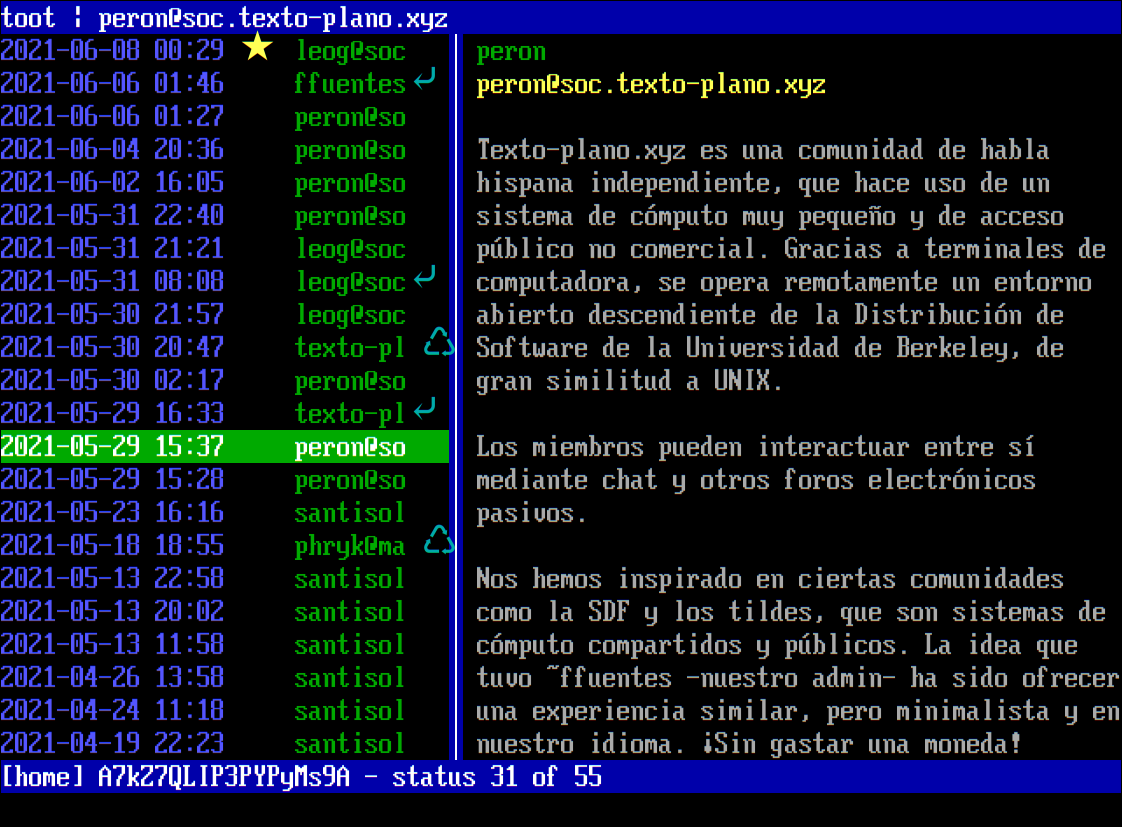 Podras acceder a su ayuda mediante la
tecla h.
Podras acceder a su ayuda mediante la
tecla h.
Para crear un estado nuevo, puedes usar la tecla c ("componer").
En la ventana Compose Status que se se presentara en la terminal podras ingresar el mensaje de microblogging, asignarle una advertencia de contenido opcional, configurar la visibilidad escogida (publica, privada, o para usuarios especificos), y finalmente podras Postearla o cancelar el mensaje.
Las otras opciones que permite usar la tecla f para configurar un estado como favorito, o la tecla t para ver un hilo abierto. Si deseas ver contenido de medios (fotos o videos), podremos usar la tecla v, que abrira una pestana con el medio solicitado en un navegador web asociado. Para finalizar el uso de la interfaz de texto podras abandonar Toot por medio de tecla q.
Tambien podras publicar un status o toot directamente desde la linea
de comandos de la terminal. Para ello ejecutamos toot post
e indica entre comillas aquello que deseas postear. Por ejemplo:
toot post "Hola Mundo! Este es mi mensaje desde la linea de comandos."
...a lo cual el sistema deberia indicar "Toot posteado" junto con un enlace referido al mismo:
"Toot posted
Podras tambien postear ficheros de archivos de medios (imagenes o
video que pesen menos de 3,5MB) usando el sufijo --media.
Por ejemplo:
toot post "Miren esta foto" --media ruta/a/foto.png
Si el contenido de medios es sensible, deberas etiquetarlo como tal con el sufijo --sensitive a fin de que los usuarios decidan hacer clic para autorizar su visualizacion.
toot post "Foto polemica" --media imagen.png --sensitive
Si quisieras ver una linea de tiempo (los toots a los que estamos siguiendo) mediante la linea de comandos, debes ingresar:
toot timeline
Este comando a su vez ofrece algunas variables utiles, por ejemplo
| toot timeline --public | Muestra la linea de tiempo publica. |
| toot timeline --public --local | Muestra la linea de tiempo publica, solo en la instancia. |
| toot timeline --tag textoplano | Muestra los posteos etiquetados con "#textoplano". |
| toot timeline --count 5 | Muestra 5 toots (maximo 20) |
| toot timeline --once | No pregunta si debe hacer fetch de mas toots. |
Observa que la Linea de Tiempo indica un numero asociado a cada estado. Este te permitira realizar operaciones similares a las ofrecidas por web de Pleroma, pero directamente desde la linea de comandos de texto-plano.
Podras marcar un estado como favorito con:
toot favourite 123456
...o reenviar un estado con:
toot reblog 123456
Control de Usuarios
Toot tambien es capaz de realizar busquedas y gestionar otros usuarios a los que deseas seguir. Por ejemplo, para buscar un usuario dentro de la comunidad:
toot search "nombre apellido"
...para buscar un usuario ingresa:
toot search "@usuario"
...para buscar un usuario en un servidor especifico ingresa:
toot search usuario@servidor.social
Tambien podras hacer uso de funcionalidades de control. Podras enmudecer un usuario con:
toot mute usuario@servidor
...bloquear un usuario con:
toot block usuario@servidor
...o dejar de seguir un usuario
toot unfollow usuario@servidor